
КАТЕГОРИИ:
Архитектура-(3434)Астрономия-(809)Биология-(7483)Биотехнологии-(1457)Военное дело-(14632)Высокие технологии-(1363)География-(913)Геология-(1438)Государство-(451)Демография-(1065)Дом-(47672)Журналистика и СМИ-(912)Изобретательство-(14524)Иностранные языки-(4268)Информатика-(17799)Искусство-(1338)История-(13644)Компьютеры-(11121)Косметика-(55)Кулинария-(373)Культура-(8427)Лингвистика-(374)Литература-(1642)Маркетинг-(23702)Математика-(16968)Машиностроение-(1700)Медицина-(12668)Менеджмент-(24684)Механика-(15423)Науковедение-(506)Образование-(11852)Охрана труда-(3308)Педагогика-(5571)Полиграфия-(1312)Политика-(7869)Право-(5454)Приборостроение-(1369)Программирование-(2801)Производство-(97182)Промышленность-(8706)Психология-(18388)Религия-(3217)Связь-(10668)Сельское хозяйство-(299)Социология-(6455)Спорт-(42831)Строительство-(4793)Торговля-(5050)Транспорт-(2929)Туризм-(1568)Физика-(3942)Философия-(17015)Финансы-(26596)Химия-(22929)Экология-(12095)Экономика-(9961)Электроника-(8441)Электротехника-(4623)Энергетика-(12629)Юриспруденция-(1492)Ядерная техника-(1748)
Практическая часть. Способы доступа к данным
|
|
|
|
Способы доступа к данным
ТЕОРЕТИЧЕСКАЯ ЧАСТЬ
Система 1С:Предприятие 8 поддерживает два способа доступа к данным, хранящимся в базе данных:
- объектный (для чтения и записи),
- табличный (для чтения).
Объектный способ доступа к данным реализован посредством использования объектов встроенного языка.
Важной особенностью объектного способа доступа к данным является то, что, обращаясь к какому-либо объекту встроенного языка, мы обращаемся к некоторой совокупности данных, находящихся в базе данных, как к единому целому.
Объектная техника обеспечивает сохранение целостности объектов, кеширование объектов, вызов соответствующих обработчиков событий и т. д.
Табличный доступ к данным в 1С: Предприятии 8 реализован с помощью запросов к базе данных, которые составляются на языке запросов.
В этой технике разработчик получает возможность оперировать отдельными полями таблиц базы данных, в которых хранятся те или иные данные.
Табличная техника предназначена для получения информации из базы данных по некоторым условиям (отбор, группировка, сортировка, объединение нескольких выборок, расчет итогов и т.д.). Табличная техника оптимизирована для обработки больших объемов информации, расположенной в базе данных, и получения данных, отвечающих заданным критериям.
Выбор данных из одной таблицы
Создадим отчет Реестр документов оказание услуги, используя систему компоновки данных. Этот отчет будет выводить список существующих в базе данных документов ОказаниеУслуги в порядке их дат и номеров.
- В режиме Конфигуратор
Добавим в конфигураторе объект конфигурации Отчет.
На закладке Основные: имя отчета – РеестрДокументовОказаниеУслуги; расширенное представление - Список оказанных услуг для представления отчета в интерфейсе программы. Создадим схему компоновки данных для отчета, нажмем кнопку Открыть схему компоновки данных. В открывшемся диалоговом окне конструктора макета нажмем Готово. В конструкторе схемы компоновки данных создадим Набор данных – запрос.

Рис. 13.1. Проведение приходной накладной по двум регистрам
После чего нажмем кнопку Конструктор запроса, в качестве источника данных для запроса выберем объектную таблицу документа ОказаниеУслуги. Из этой таблицы выберем следующие поля:
- Склад,
- Мастер,
- Клиент,
- Ссылка.
На закладке Объединения/Псевдонимы укажем, что поле Ссылка будет иметь псевдоним Документ. На закладке Порядок укажем, что результат запроса должен быть упорядочен по значению поля Документ.
На закладке Настройки создадим стандартные настройки, определяющие, как будет выводиться информация в отчет.
Иерархическая структура отчета может содержать в различных сочетаниях три основных элемента:
- Группировка - для вывода информации в виде обычного линейного отчета.
- Таблица - для вывода информации в виде таблицы.
- Диаграмма - для вывода информации в виде диаграммы.
Для добавления нового элемента, в нашем случае группировки, выделим в дереве структуры отчета корневой элемент Отчет и вызовем его контекстное меню. В окне выбора поля группировки просто нажмем ОК. В структуре отчета появится группировка Детальные записи. На закладке Выбранные поля перенесем мышью из списка доступных полей те поля, которые будут выводиться в отчет:
- Документ,
- Склад,
- Мастер,
- Клиент.
В результате окно настроек отчета должно иметь вид. На этом создание отчета закончено.
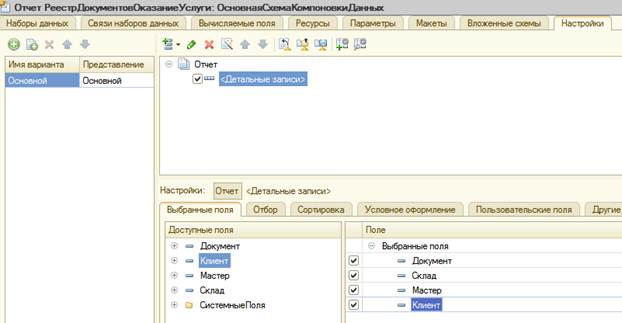
Рис. 13.2. Создание отчета
- В окне редактирования объекта конфигурации Отчет РеестрДокументовОказаниеУслуги перейдем на закладку Подсистемы.
Отметим в списке подсистему Оказание услуг.
- В режиме 1С: Предприятие
Запустим 1С: Предприятие в режиме отладки.
В открывшемся окне 1С: Предприятия можно наблюдать, что в панели действий раздела Оказание услуг в группе команд для выполнения отчетов появилась команда для формирования отчета Реестр документов оказание услуги.
Причем если подвести к ней мышь, то появится всплывающая подсказка Список оказанных услуг, которая определяется свойством Расширенное представление.
- Выполним команду Реестр документов оказание услуги.
Перед нами откроется форма отчета, автоматически сформированная
системой.
- Нажмем кнопку Сформировать.

Рис. 13.3. Форма отчета, автоматически сформированная системой
Перед вам появится отчет содержащий реестр документов Оказание услуги.
Двойным щелчком мыши на поле Документ можно открыть исходный документ, а также выполнить другие действия «расшифровки», которые предоставляет система компоновки данных.
|
|
|
|
|
Дата добавления: 2015-04-24; Просмотров: 1536; Нарушение авторских прав?; Мы поможем в написании вашей работы!